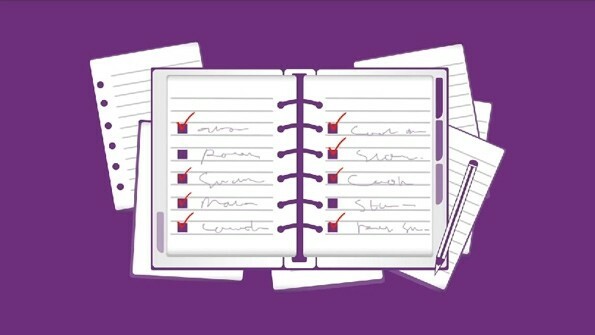Šios klaidos priežastis gali būti sugadinti sistemos failai
- „Office“ klaida gali atsirasti dėl nepakankamos vietos diske, sugadintų sistemos failų arba nebaigto „Office“ naujinimų įdiegimo.
- Šiame vadove bus aptariami galimi pataisymai, kaip greitai išspręsti šią problemą, įskaitant SFC nuskaitymą.

XĮDIEGTI PASPUSTELĖT ATSISIUNČIŲ FAILĄ
„Fortect“ yra sistemos taisymo įrankis, galintis nuskaityti visą jūsų sistemą, ar nėra pažeistų ar trūkstamų OS failų, ir automatiškai pakeisti juos veikiančiomis versijomis iš savo saugyklos.
Padidinkite kompiuterio našumą trimis paprastais žingsniais:
- Atsisiųskite ir įdiekite „Fortect“. savo kompiuteryje.
- Paleiskite įrankį ir Pradėkite nuskaitymą
- Dešiniuoju pelės mygtuku spustelėkite Remontas, ir pataisykite per kelias minutes.
- 0 skaitytojai šį mėnesį jau atsisiuntė Fortect
Jei susidūrėte su Office naujinimo klaida 30015-26 „Office“ programos atnaujinimas, šis vadovas gali padėti! Aptarsime kai kuriuos išbandytus sprendimus, kaip išspręsti problemą iškart po to, kai aptarsime priežastis.
Kas sukelia Office naujinimo klaidą 30015-26?
Šios Office naujinimo klaidos priežastys yra įvairios; kai kurie iš dažniausiai pasitaikančių yra paminėti čia:
- Sugadinti sistemos failai – Jei sistemos failai jūsų kompiuteryje yra pažeisti arba jų nėra, galite susidurti su šia klaida. Norėdami tai ištaisyti, turite pataisyti sistemos failus per komandų eilutę.
- Ryšio problema – Jei interneto ryšys silpnas arba nestabilus, „Office“ gali nepavykti prisijungti prie serverio ir atsisiųsti naujinimą, todėl įvyko klaida. Patikrinkite savo interneto ryšį arba naudokite kitą.
- Sugadinti diegimo failai – Jei ankstesni „Office“ diegimo failai yra sugadinti, konfliktas gali sukelti šią klaidą. Turite pataisyti „Office“ programą, kad ją ištaisytumėte.
- Nepakanka vietos – Jei kompiuteryje trūksta vietos diske, naujinimas nebus sėkmingai atsiųstas, todėl įvyko klaida. Norėdami atgauti vietos, pašalinti nereikalingus failus ir programas iš kompiuterio.
- Trečiųjų šalių programų trukdžiai – Ši klaida gali pasirodyti, jei dėl kokių nors trečiųjų šalių programų kyla konfliktas ir neleidžiama „Office“ prisijungti prie serverio. Apsvarstykite galimybę pašalinti nepageidaujamas trečiųjų šalių programas.
Dabar, kai žinome priežastis, pereikime prie pataisymų, kad išspręstume problemą.
Ką daryti, kad ištaisyčiau „Office“ naujinimo klaidą 30015-26?
Prieš pradėdami išplėstinius trikčių šalinimo veiksmus, apsvarstykite galimybę atlikti šiuos patikrinimus:
- Pašalinkite nepageidaujamas trečiųjų šalių programas.
- Iš naujo paleiskite kompiuterį švarioje įkrovos aplinkoje.
- Įsitikinkite, kad „Windows“ yra atnaujinta.
Jei šie paprasti pakeitimai neišsprendė problemos, pereikime prie išsamių veiksmų.
1. Laikinai išjunkite antivirusinę programą
- Paspauskite Windows raktas, tipas langų apsaugair spustelėkite Atviras.

- Eiti į Apsauga nuo virusų ir grėsmių ir spustelėkite Tvarkyti nustatymus.

- Raskite Realaus laiko apsauga ir išjunkite po juo esantį jungiklį.

- Spustelėkite Taip UAC raginime.
Sėkmingai atnaujinę „Office“, atlikite tuos pačius veiksmus, kad įgalintumėte apsaugą realiuoju laiku, nes svarbu apsaugoti „Windows“.
2. Išjungti ugniasienę
- Paspauskite Windows raktas, tipas kontrolės skydelisir spustelėkite Atviras.

- Pasirinkite Žiūrėti pagal kaip Kategorija ir spustelėkite Sistema ir apsauga.

- Spustelėkite „Windows Defender“ ugniasienė.

- Pasirinkite Įjunkite arba išjunkite „Windows Defender“ užkardą.

- Dabar dėl abiejų Privataus tinklo nustatymai & Viešojo tinklo nustatymai, pasirinkite šalia esantį radijo mygtuką Išjunkite „Windows Defender“ užkardą (nerekomenduojama) ir spustelėkite Gerai.

- Kai „Office“ bus atnaujinta, atlikite tuos pačius veiksmus ir pasirinkite šalia esantį radijo mygtuką Įjunkite „Windows Defender“ užkardą abiems Privatusryšio nustatymai & Viešojo tinklo nustatymai. Spustelėkite Gerai, kad patvirtintumėte.

3. Paleiskite SFC nuskaitymą
- Paspauskite Windows raktas, tipas cmdir spustelėkite Vykdyti kaip administratorius.

- Norėdami taisyti sistemos failus, įveskite šią komandą ir paspauskite Enter:
sfc/scannow
- Jūsų kompiuteris nuskaitys, pataisys ir pridės trūkstamus arba sugadintus sistemos failus.
- Dabar nukopijuokite ir įklijuokite šias komandas po vieną, kad pataisytumėte „Windows“ OS vaizdą, ir po kiekvienos komandos paspauskite Enter:
dism /online /cleanup-image /scanhealthdism /online /cleanup-image /checkhealthdism /online /cleanup-image /restorehealth - Kai komanda bus baigta, iš naujo paleiskite kompiuterį, kad pakeitimai įsigaliotų.
Jei šis procesas užtrunka per ilgai arba neveikia, galite geriau naudoti specialią programą, kuri per minutę diagnozuos jūsų kompiuterį.
„Fortect“ gali aptikti sugadintus failus jūsų sistemoje ir pateikti išsamią problemų, kurios bus veiksmingai išspręstos, santrauką.
⇒Gaukite Fortect
4. Pataisykite „Office“ programą
- Paspauskite Windows raktas, tipas kontrolės skydelisir spustelėkite Atviras.

- Pasirinkite Žiūrėti by kaip Kategorijair spustelėkite Programos.

- Pagal Programos ir funkcijos, spustelėkite Pašalinkite programą.

- Pasirinkite Microsoft Office arba 365 ir spustelėkite Keisti. Spustelėkite Taip UAC raginime.

- Kitame lange pasirinkite Greitas remontas ir spustelėkite Remontas.

- Vykdykite ekrane pateikiamus nurodymus, kad užbaigtumėte procesą.
- Kaip užbaigti užduotį iš užduočių juostos sistemoje „Windows 11“.
- Ar naujoji „File Explorer“ gali atskleisti vartotojus be sutikimo?
5. Paleiskite programos diegimo ir pašalinimo trikčių šalinimo įrankį
- Eikite į „Microsoft“ trikčių šalinimo įrankis puslapį.

- Spustelėkite Atsisiųskite trikčių šalinimo įrankį.
- Atsisiuntę dukart spustelėkite failą, kad paleistumėte programos diegimo ir pašalinimo trikčių šalinimo įrankį.
- Kitame lange spustelėkite Išplėstinė.

- Padėkite varnelę šalia Taisykite automatiškai ir spustelėkite Kitas.

- Spustelėkite Diegimassu kokiais susidūrėme diegdami ar atnaujindami.

- Nuo Pasirinkite programą, kurią bandote įdiegti puslapį, pasirinkite Microsoft Office ir spustelėkite Kitas.

- Baigę iš naujo paleiskite kompiuterį.
6. Iš naujo įdiekite „Office“ programą
6.1 Pašalinkite programą
- Paspauskite Windows raktas, tipas kontrolės skydelisir spustelėkite Atviras.

- Pasirinkite Žiūrėti by kaip Kategorijair spustelėkite Programos.

- Pagal Programos ir funkcijos, spustelėkite Pašalinkite programą.

- Pasirinkite Microsoft Office arba 365 ir spustelėkite Pašalinkite.

- Spustelėkite Pašalinkite.

Palaukite, kol programa išnyks iš sąrašo.
6.2 Iš naujo įdiekite programą
- Dabar eikite į Microsoft Office svetainė ir prisijunkite naudodami „Microsoft“ paskyrą.
- Eiti į Paslaugos ir prenumeratos.

- Raskite Biuras pagal Produktai, kuriuos įsigijote ir spustelėkite Diegti.

- Dukart spustelėkite sąrankos failą ir vadovaukitės ekrane pateikiamomis instrukcijomis, kad iš naujo įdiegtumėte „Office“ programą.
Taip pat rekomenduojame perskaityti mūsų straipsnį apie „Office“ naujinimo klaida 30088-26 nes problema panaši.
Taigi, tai yra metodai, kurių turite laikytis norėdami ištaisyti „Office“ naujinimo klaidą 30015-26. Išbandykite juos ir praneškite mums, kas veikė toliau pateiktame komentarų skyriuje.
Vis dar kyla problemų?
REMIAMAS
Jei aukščiau pateikti pasiūlymai neišsprendė problemos, jūsų kompiuteryje gali kilti rimtesnių Windows problemų. Siūlome pasirinkti „viskas viename“ sprendimą, pvz Fortect efektyviai išspręsti problemas. Įdiegę tiesiog spustelėkite Peržiūrėti ir taisyti mygtuką ir tada paspauskite Pradėti remontą.